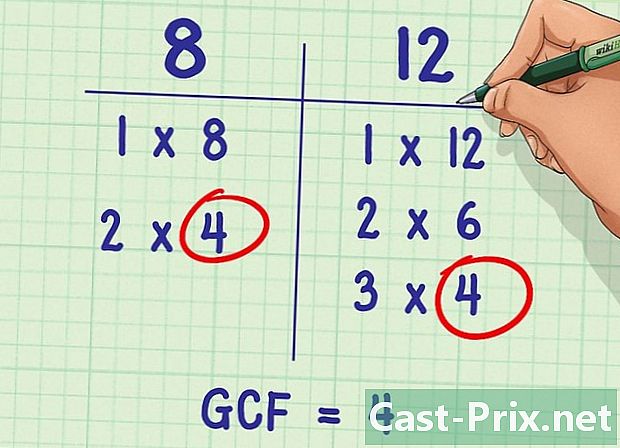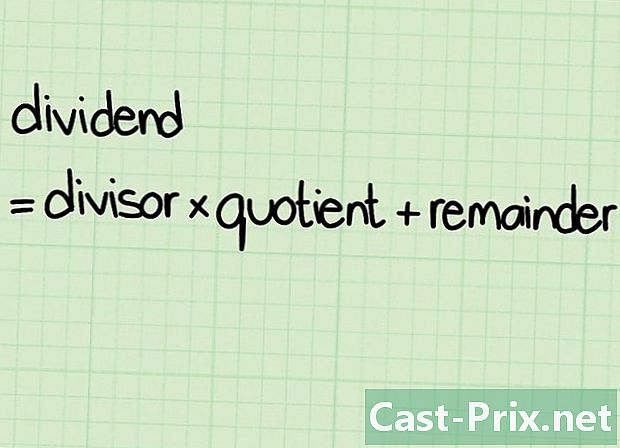Bagaimana untuk menyemak maklumat komputer
Pengarang:
Robert Simon
Tarikh Penciptaan:
15 Jun 2021
Tarikh Kemas Kini:
1 Julai 2024

Kandungan
- peringkat
- Kaedah 1 Windows XP (dengan MsInfo32)
- Kaedah 2 Windows XP (dengan DxDiag)
- Kaedah 3 Windows 7
- Kaedah 4 Windows Vista
- Kaedah 5 sistem berasaskan Linux
- Kaedah 6 Mac OS X
- Kaedah 7 Bantuan Microsoft
Mengetahui spesifikasi komputer anda akan membantu anda membuat keputusan termaklum apabila anda membeli perisian dan perkakasan. Anda boleh menyemak spesifikasi sistem anda dalam semua sistem operasi tanpa mengira umur komputer anda dan sistem yang digunakan. Apa yang anda perlukan adalah di mana hendak dilihat.
peringkat
Kaedah 1 Windows XP (dengan MsInfo32)
-

Klik Mula, dan kemudian klik Jalankan. -

Taip MsInfo32. -

Cari Ringkasan Sistem di halaman utama, yang mengandungi maklumat asas komputer anda (Sistem, memori fizikal, memori maya, versi BIOS ...). -

Cari maklumat mengenai peralatan anda di tab "Sumber Daya". -

Cari maklumat mengenai codec yang dipasang (video, audio, multimedia ... dll)), dalam tab "Komponen". -

Cari maklumat mengenai pemandu dan perkhidmatan dalam tab "Persekitaran Perisian". -

Cari maklumat mengenai pelayar lalai anda "Internet Explorer" dalam tab "Internet Options". - Cari maklumat mengenai aplikasi MS Office dalam tab "Aplikasi Pejabat".
Kaedah 2 Windows XP (dengan DxDiag)
-

Klik Mula, dan kemudian klik Jalankan. -

Taipkan Dxdiag.- Anda mesti mempunyai sebarang versi DirectX yang dipasang pada komputer anda.
-

Cari maklumat mengenai Sistem, Papar, Bunyi, Rangkaian, dan sebagainya. dalam tab yang sesuai.
Kaedah 3 Windows 7
- Gunakan kaedah ini untuk Windows 7.
-

Pergi ke bar tugas> Panel Kawalan> Sistem. -

Di sini anda boleh mencari maklumat mengenai sistem (serupa dengan Windows XP). -

Gunakan Alat Diagnostik DirectX seperti yang dinyatakan di atas.
Kaedah 4 Windows Vista
-

Dalam bar tugas: Klik Mula> Semua Program> Aksesori> Alat Sistem> Maklumat Sistem. -

Ikuti langkah yang sama seperti Windows 7.
Kaedah 5 sistem berasaskan Linux
-

Pergi ke Aplikasi> Aksesori> Terminal (Alt + F2> taip "gnome-terminal"). -

Taip salah satu daripada arahan berikut:- nama pengguna jari : Maklumat sistem pengguna. Contohnya, "akar jari".
- kucing / proc / versi : Versi Linux dan maklumat lain.
- kucing / proc / sistem fail : Menunjukkan jenis sistem fail yang digunakan.
- percuma : Memori (dalam kilobytes).
- ps ke | lebih banyak: Senaraikan semua proses yang berjalan, walaupun mereka yang dikawal oleh terminal, pada masa yang sama dengan nama pengguna yang memiliki setiap proses.
- Anda juga boleh menaip: lshw> lshw-html> KinfoCenter.
Kaedah 6 Mac OS X
-

Buka menu Apple. -

Klik pada "Perihal MAC ini". -

Anda akan mendapat maklumat mengenai Versi, Pemproses dan Memori.
Kaedah 7 Bantuan Microsoft
-

Pegang kekunci Start + F1 pada papan kekunci anda. -

Klik Prestasi dan Penyelenggaraan. -

Klik pada Simpan komputer anda. Ini terletak di bar tugas di sebelah kiri tetingkap. -

Klik Dapatkan Maklumat Komputer di anak tetingkap kanan. -

Lihat maklumat asas mengenai komputer anda Anda perlu menunggu semasa rawatan. -

Setelah rawatan selesai, anda akan mendapati maklumat di komputer anda.